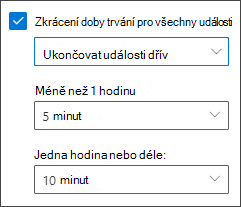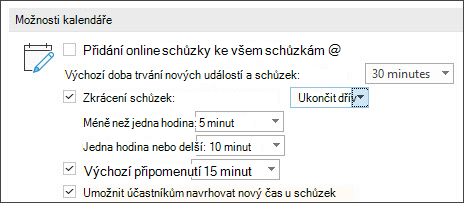Outlook teď může události ukončit o několik minut dříve nebo je spustit o několik minut později. To vám může pomoct vytvořit dobu trvání cesty mezi událostmi nebo přidat čas vyrovnávací paměti, pokud jiné události poběží trochu dlouho. U událostí kratších než jedna hodina a nad jednu hodinu můžete zvolit jinou dobu trvání.
Tato funkce se nastavuje pro každý e-mailový účet. Pokud jich máte víc, nezapomeňte nastavit počáteční a koncový čas pro požadované časy.
Poznámka: Outlook pro Mac doprovodné materiály k tomuto tématu jsou k dispozici. Tady .
V nový Outlook pomocí následujících pokynů můžete nastavit události tak, aby končily dříve nebo začaly pozdě.
-
Vybrat Nastavení
-
Vyberte tlačítko Zkrátit dobu trvání pro všechny události zaškrtávací políčko.
-
Pomocí rozevíracích seznamu vyberte počet minut pro události kratší než jedna hodina a jedna hodina nebo déle a pak klikněte na Uložit .
Poznámka: Uživatelé by měli používat nejnovější build Outlooku pro měsíční podnikový kanál. Můžete zkontrolovat, jaký je nejnovější build Outlooku. na této stránce . Pokud chcete zjistit, jakou verzi Outlooku pro Windows používáte, navštivte Jakou verzi Outlooku mám? .
-
V klasickém Outlooku vyberte Soubor > Volby > Kalendář > Možnosti kalendáře.
-
Zkontrolujte Zkrácení událostí a schůzek a v rozevíracím seznamu zvolte Ukončit předčasně nebo Začít pozdě .
-
Pomocí rozevíracích seznamu vyberte počet minut pro události kratší než jedna hodina a jedna hodina nebo déle a pak klikněte na OK .
Po nastavení se toto nastavení bude dodržovat v Outlooku pro Windows, Outlook pro Mac, Outlook na webu, Outlooku pro iOS a Outlooku pro Android.
Outlook na webu uživatelé můžou podle následujících pokynů nastavit, aby se události ukončily dříve nebo začaly pozdě.
-
Vybrat Nastavení
-
Zkontrolujte Zkrátit dobu trvání pro všechny události zaškrtávací políčko.
-
Pomocí rozevíracích seznamu vyberte počet minut pro události kratší než jedna hodina a jedna hodina nebo déle a pak klikněte na Uložit .
Po nastavení se toto nastavení bude dodržovat v Outlooku pro Windows, Outlook pro Mac, Outlook na webu, Outlooku pro iOS a Outlooku pro Android.